🤔️ Need to execute tasks in bulk?

👍️️️️️️ Try GPT for Sheets!
- 📄 Create product descriptions at once
- 💼 Generate leads and enrich data
- 🔗️️️️️️ Scrapping sites
- 🌎 Google Search
- 🔍 Programmatic SEO & bulk page generation
- 📣 AI-powered social media post generator
- 📈 Extract top-ranked competitor keywords
- 🤖 Support Perplexity, Claude, Mistral, Gemini, OpenRoute
Мощь ИИ для Google Таблиц: Полное руководство по установке OpenAI, Claude, Gemini, Perplexity и Mistral
🌐 Доступные языки
- English (Английский)
- Русский (Текущий)
- Svenska (Шведский)
- Polski (Польский)
- Türkçe (Турецкий)
- Deutsch (Немецкий)
- Français (Французский)
- Nederlands (Голландский)
- Español (Испанский)
- Português (Португальский)
- 日本語 (Японский)
- 中文 (Китайский)
- Українська (Украинский)
Содержание
- Начало работы: Установка дополнения
- Настройка API-ключей OpenAI
- API-ключи Claude (Anthropic)
- API-ключи Gemini
- API-ключи Perplexity
- API-ключи Mistral
- Решение проблем
Начало работы
Следуйте этим шагам для использования ИИ в Google Таблицах:
- Установите дополнение GPT for Sheets
- Обновитесь до плана Pro User
- Создайте новую таблицу или убедитесь, что у вас есть права владельца на существующую
- Запустите дополнение: Расширения > GPT for Sheets, Docs, Slides, Forms > Запустить
- Обновите аккаунт: Расширения > GPT for Sheets, Docs, Slides, Forms > Обновить аккаунт

Настройка API-ключей OpenAI
1. Доступ к платформе OpenAI
- Посетите платформу OpenAI
- Создайте аккаунт или войдите
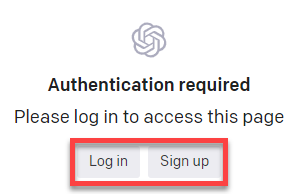
2. Создание API-ключа
- Нажмите “Create new secret key”
- Перейдите на страницу оплаты и пополните баланс на минимум $1
- Реальные затраты на использование очень низкие
- Система оптимизирована для API-лимитов
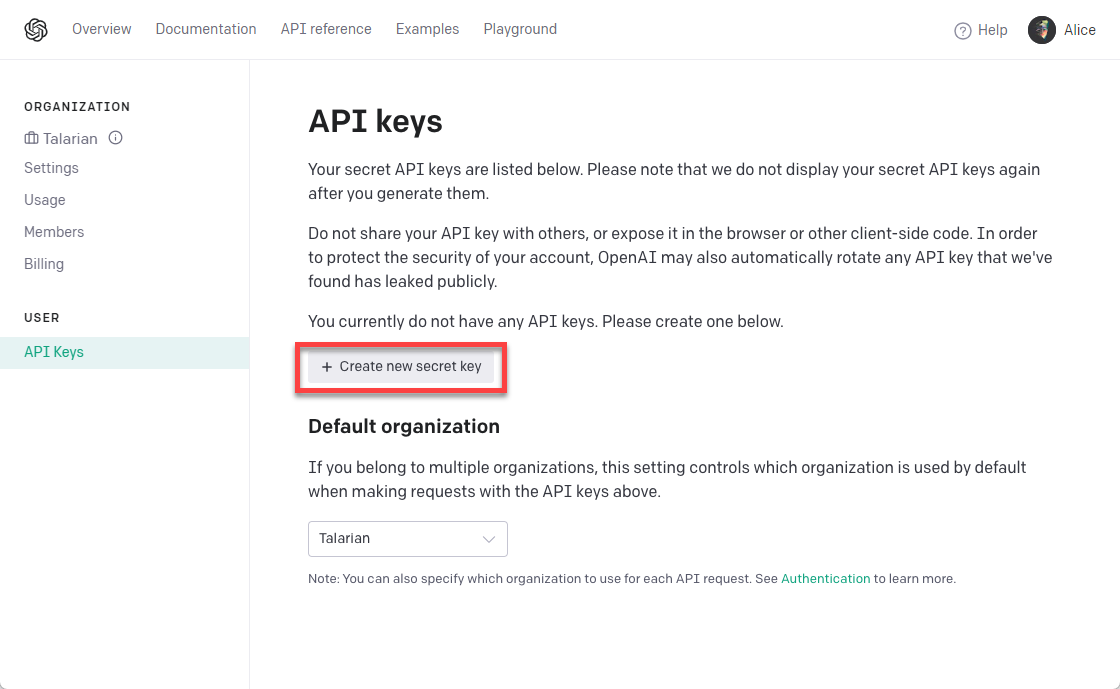
3. Копирование API-ключа
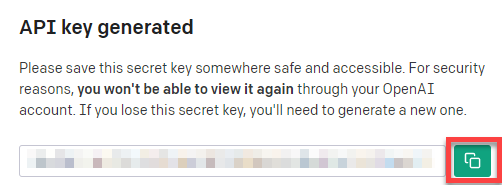
4. Настройка дополнения
- Откройте таблицу и запустите боковую панель
- Нажмите “Настроить API-ключ”
- Вставьте скопированный API-ключ
- Нажмите “Проверить”
- Нажмите “Сохранить”
5. Подтверждение плана Pro User
Для использования дополнения требуется план Pro User:
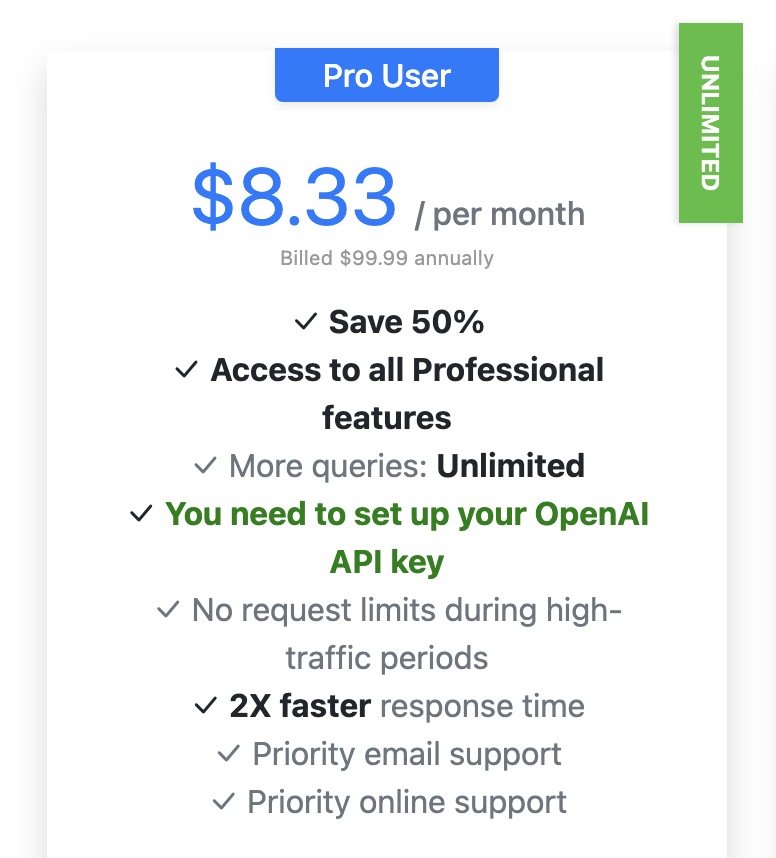
6. Обновление аккаунта
Нажмите “Обновить аккаунт” в меню расширений:

7. Настройка API-ключа
Нажмите “Настроить API-ключ OpenAI”:
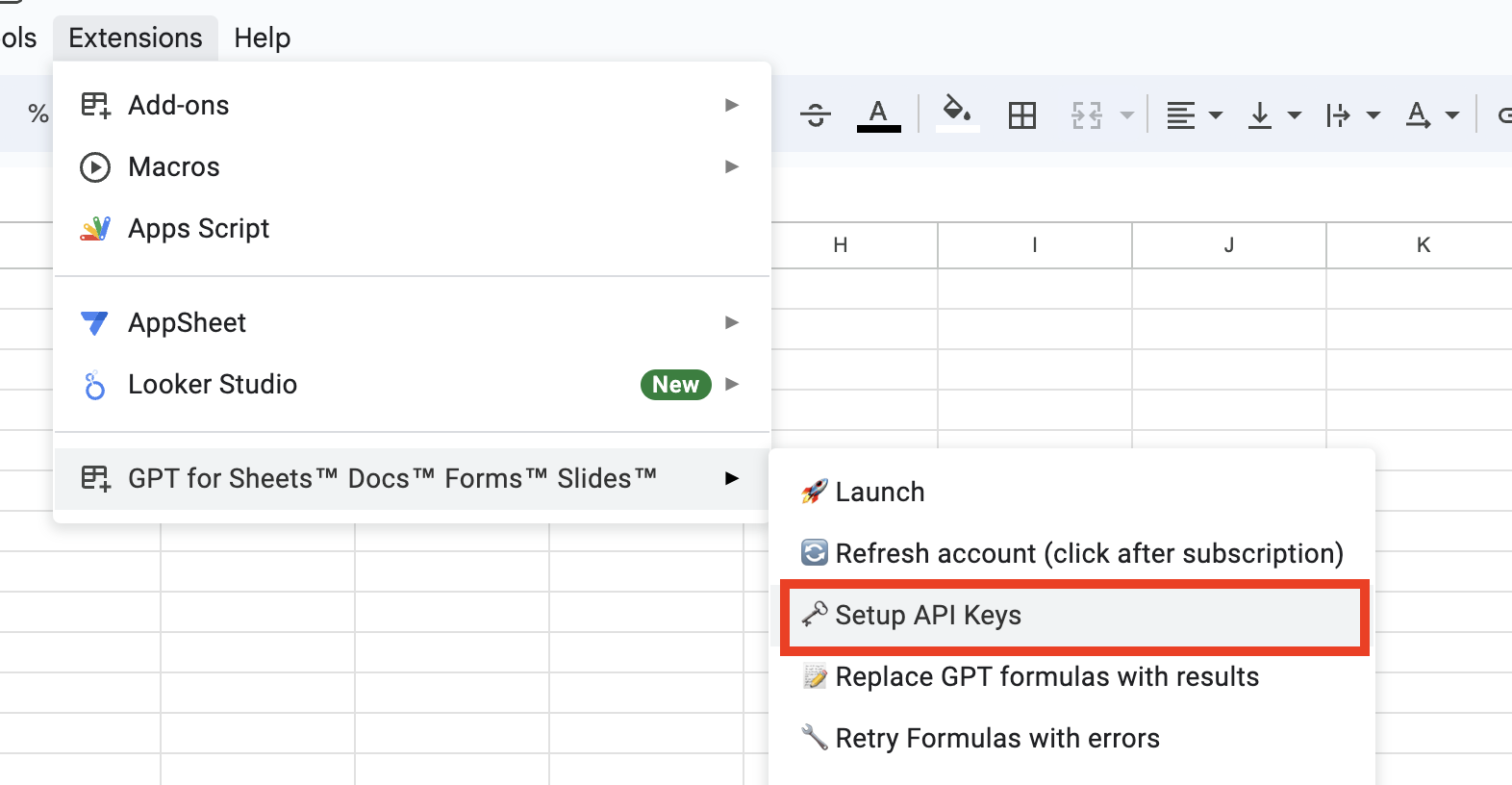
8. Проверка и сохранение API-ключа
Введите API-ключ и нажмите “Проверить”:
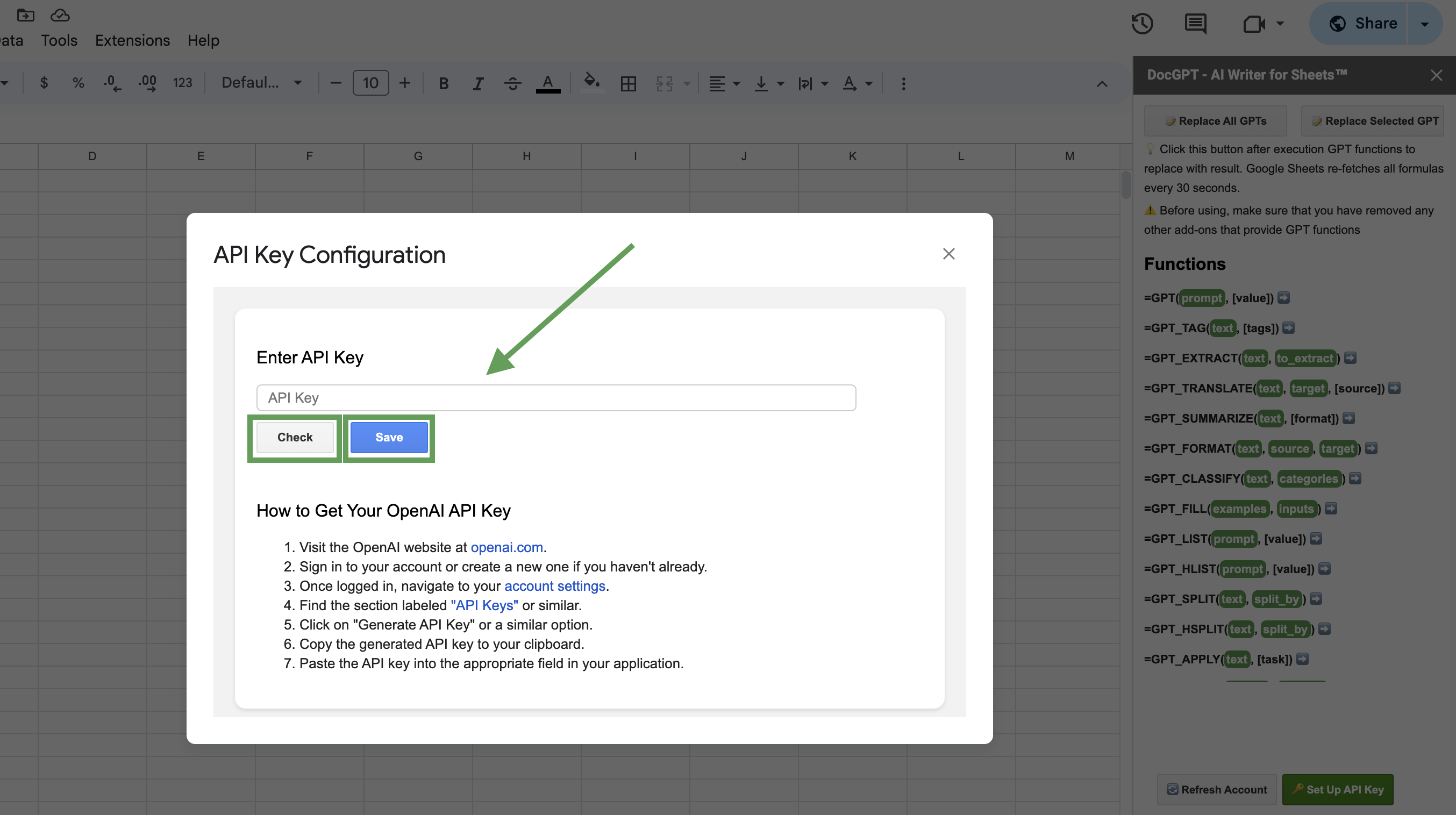
Примеры использования
Используйте эти функции ИИ прямо в ваших ячейках:
=GPT("Напиши рекламный текст для кафе")
=CLAUDE("Проанализируй эти отзывы клиентов")
=GEMINI("Создай прогноз продаж")
=PERPLEXITY("Исследуй текущие тренды маркетинга")
=MISTRAL("Сгенерируй описания продуктов")
Важные примечания

После получения результатов обязательно нажмите “Заменить все GPT” или “Заменить выбранные GPT”. В противном случае формулы будут пересчитываться при обновлении страницы или каждые 1-2 минуты.
Бесплатные и премиум-лимиты
Бесплатная квота (Free Tier)
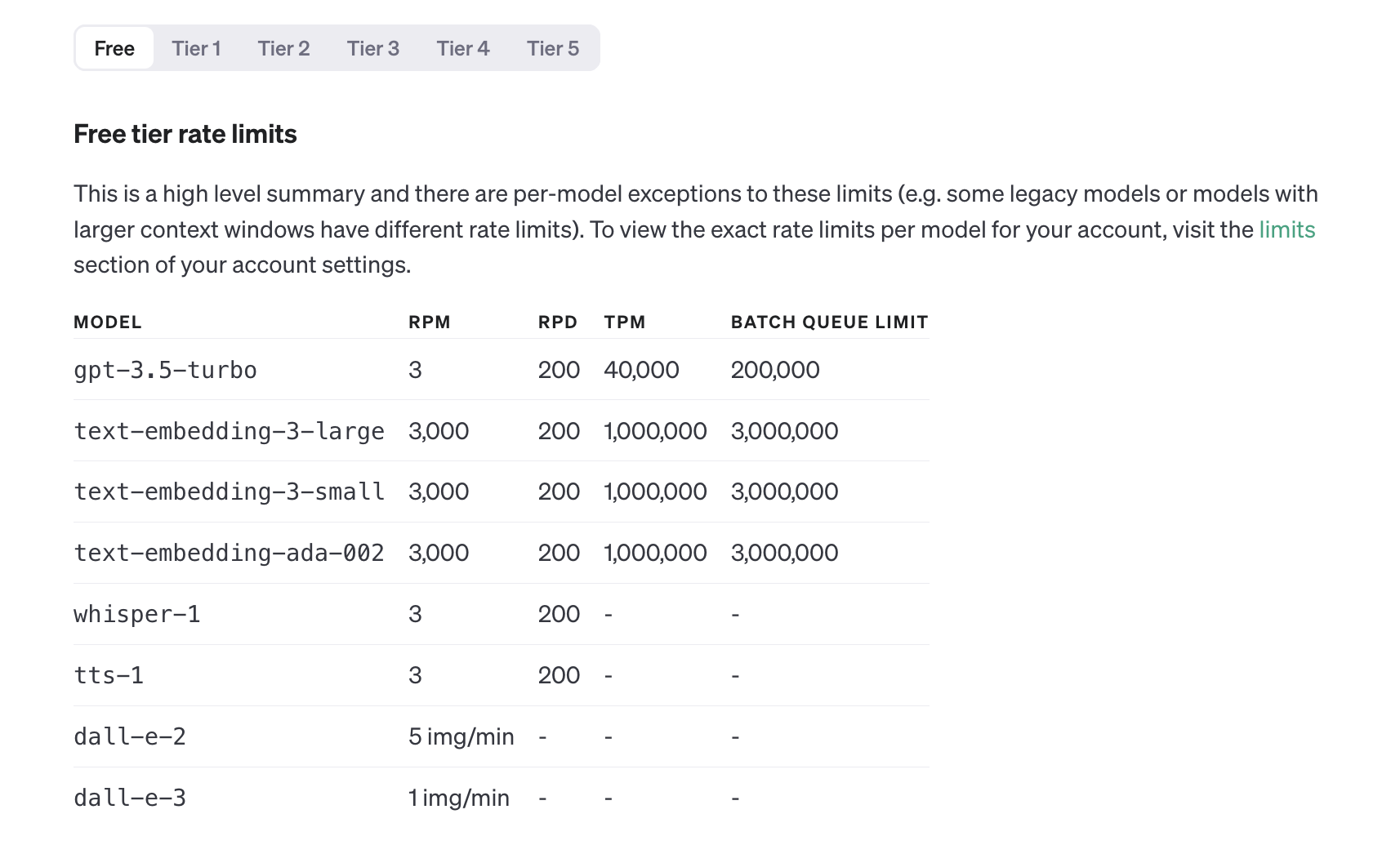
Премиум-квота (Tier 1)
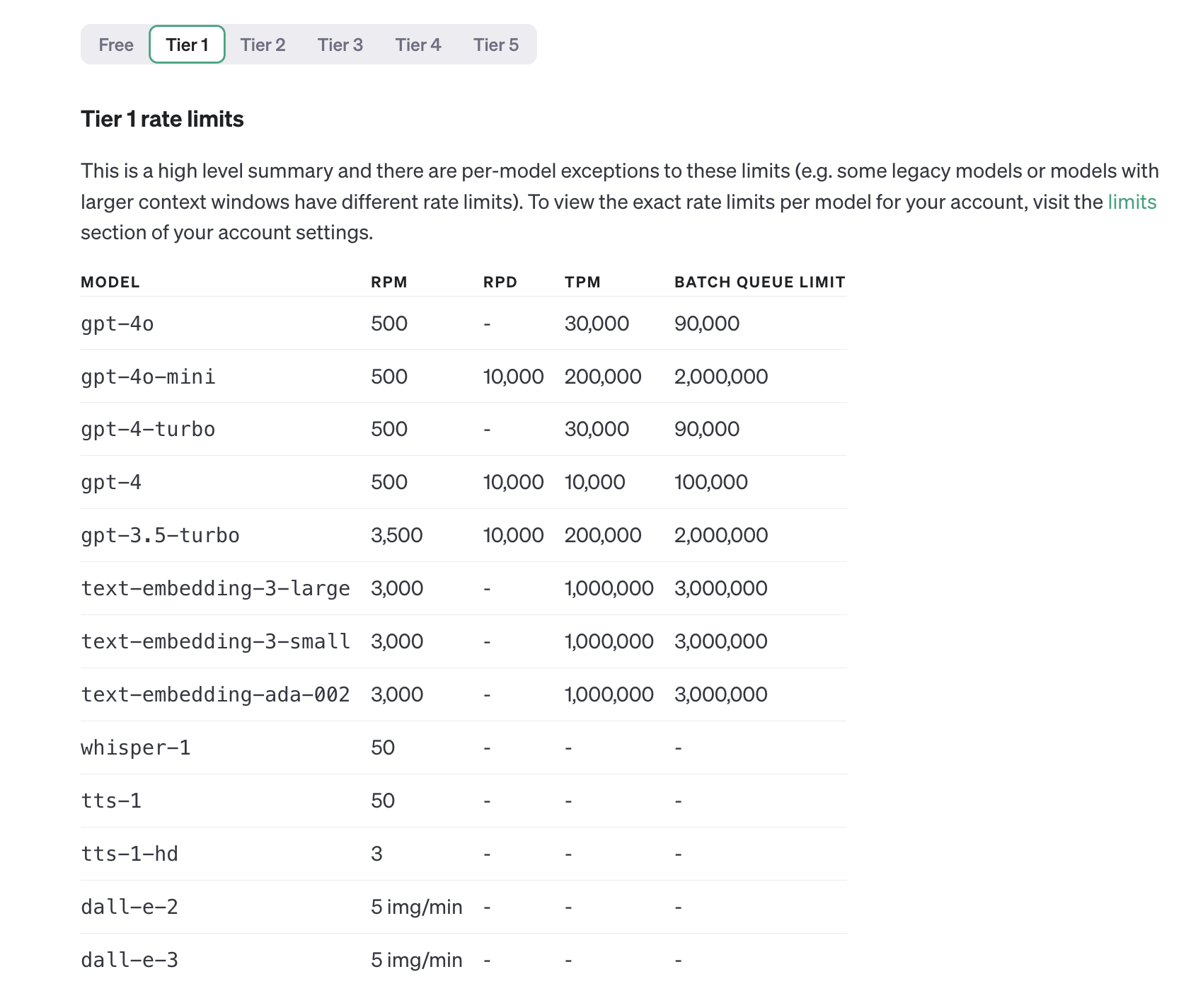
Создание профиля Chrome
При использовании нескольких аккаунтов Google рекомендуем отдельный профиль Chrome:
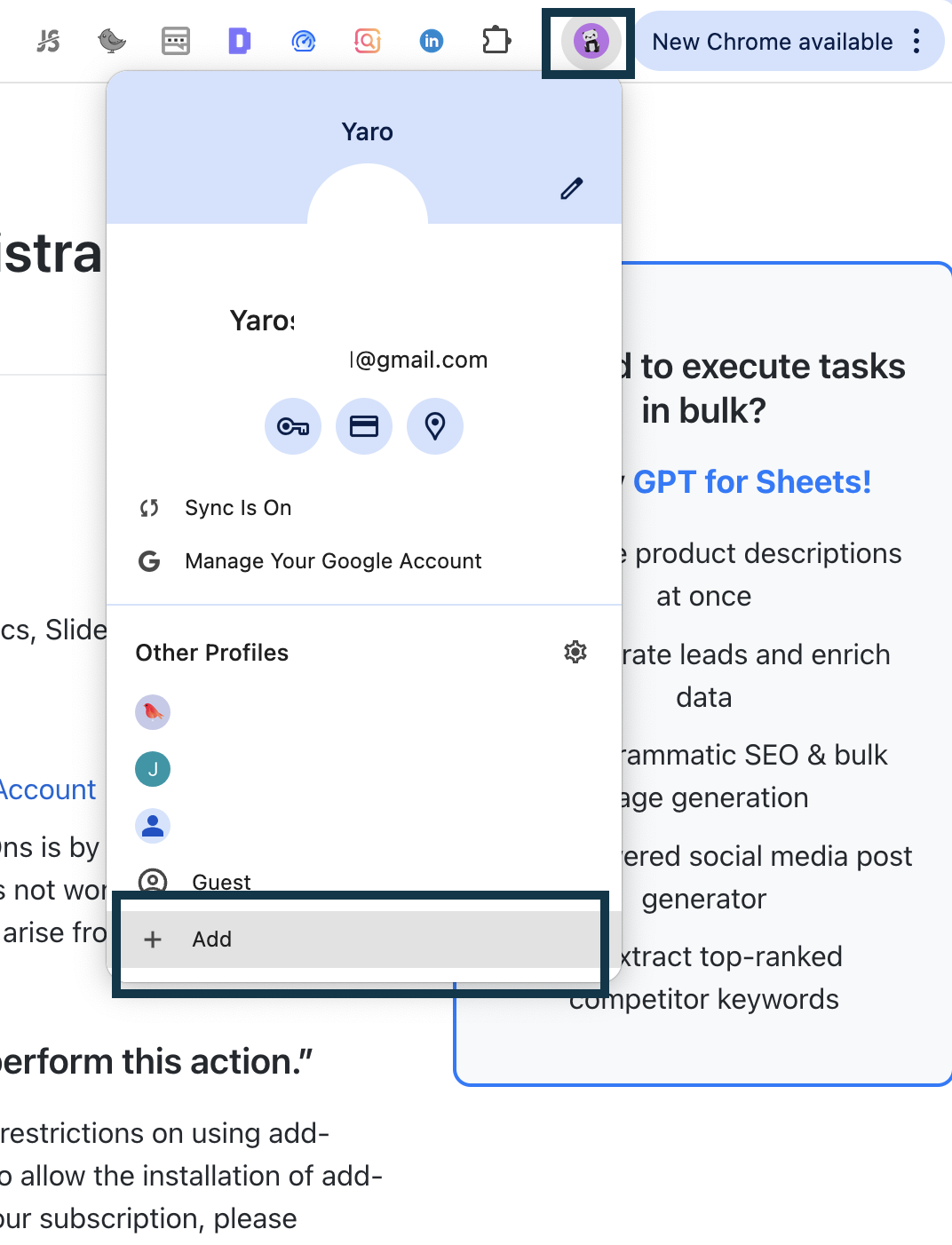
API-ключи Claude (Anthropic)
- Посетите страницу API-ключей Claude
- Создайте аккаунт или войдите
- Сгенерируйте API-ключ
- Выберите Claude в боковой панели дополнения и введите API-ключ
API-ключи Gemini
- Откройте Google AI Studio
- Сгенерируйте API-ключ
- Выберите Gemini в боковой панели дополнения и введите API-ключ
API-ключи Perplexity
- Перейдите в настройки Perplexity
- Сгенерируйте API-ключ
- Выберите Perplexity в боковой панели дополнения и введите API-ключ
API-ключи Mistral
- Посетите Консоль Mistral
- Сгенерируйте API-ключ
- Выберите Mistral в боковой панели дополнения и введите API-ключ
Решение проблем
“Это действие требует авторизации”
- Используйте личный аккаунт Gmail: Корпоративные почты (Workspace) могут иметь ограничения на дополнения
- С личным аккаунтом: Переустановите дополнение
- Используйте отдельный профиль Chrome - важно при наличии нескольких аккаунтов Google
“Квота превышена. Проверьте ваш план и оплату”
- Перейдите в оплату OpenAI и пополните баланс на минимум $1
Рекомендации
- Используйте браузер Google Chrome
- При наличии нескольких аккаунтов: Создайте отдельный профиль Chrome
- С корпоративной почтой: Свяжитесь с администратором или используйте личный аккаунт
Полезные ссылки
После настройки все редакторы таблицы могут использовать функции ИИ с этим API-ключом.